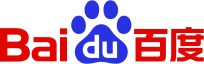一、通过软件设置查看自动保存文件位置
在日常办公中,我们经常使用WPS(WPS Office)这款办公软件来处理文档、表格和演示文稿。为了防止意外情况导致文件丢失,WPS提供了自动保存功能,能够定时或在我们进行特定操作时自动保存当前正在编辑的文件。然而,有时候我们可能需要知道这些自动保存的文件存放在哪里,以便在需要时进行恢复或管理。本文将详细介绍WPS自动保存文件的位置,包括如何通过软件设置查看以及默认的保存路径。 WPS Office作为一款功能强大的办公软件,其设置选项也非常丰富。要查看自动保存文件的位置,我们可以通过以下步骤进行操作: 打开WPS文档:首先,我们需要打开任意一个WPS文档,可以是Word文档、Excel表格或PPT演示文稿。这里以WPS Word为例进行说明。 进入“文件”菜单:在WPS Word的界面中,我们可以看到顶部有一个“文件”菜单。点击这个菜单,会弹出一个下拉菜单,其中包含了许多与文件相关的选项。 选择“选项”:在下拉菜单中,我们需要找到并点击“选项”这个选项。点击后,会弹出一个“选项”窗口,这个窗口包含了WPS Word的各种设置选项。 进入“保存”标签:在“选项”窗口中,我们可以看到左侧有一个侧边栏,列出了所有的设置类别。我们需要找到并点击“保存”这个标签,以便进入与保存相关的设置。 查看“自动恢复文件位置”:在“保存”标签下,我们可以看到许多与保存相关的选项。其中,“自动恢复文件位置”一栏就显示了我们当前设置的自动保存文件的存储位置。这个位置可能是一个具体的文件夹路径,也可能是一个相对路径(如“与原文件相同的文件夹”)。 通过以上步骤,我们就可以轻松地查看到WPS自动保存文件的位置。如果我们需要更改这个位置,也可以在这个“选项”窗口中进行设置。只需点击“浏览”按钮,然后选择一个新的文件夹作为自动保存文件的存储位置即可。 如果我们没有通过软件设置更改过自动保存文件的位置,那么WPS会按照默认的路径来保存这些文件。通常情况下,WPS自动保存的文件会存放在以下两个位置之一: 系统的临时文件夹:WPS可能会选择将自动保存的文件存放在系统的临时文件夹中。这个文件夹的具体位置可能因操作系统和WPS版本的不同而有所差异。在Windows系统中,临时文件夹通常位于C:\Users\(用户名)\AppData\Local\Temp目录下。如果我们在这个目录中找到了WPS自动保存的文件,那么就可以将其复制到其他位置进行保存或进一步编辑。 与原文件相同的文件夹:另一个常见的默认保存位置是与原文件相同的文件夹。也就是说,如果我们正在编辑一个名为“示例.docx”的文档,并且没有更改过自动保存文件的位置,那么WPS会自动将这个文档的自动保存版本保存在与“示例.docx”相同的文件夹中。这样,我们就可以很方便地找到并恢复这些文件。 除了本地自动保存外,WPS还提供了云文档功能。当我们使用WPS云文档时,我们的文件会被自动备份到金山办公软件提供的云端服务器上。这样,即使我们的本地电脑出现故障或数据丢失,也可以从云端服务器上恢复这些文件。 同时,为了提高访问速度,WPS还会在本地电脑保存一份云文档的缓存文件。在Windows系统中,这份缓存文件通常保存在C:\Users\(用户名)\AppData\Local\Kingsoft\WPS Office\(版本号)\Cache目录下。如果我们需要直接访问这些缓存文件(比如为了离线编辑或备份),就可以在这个目录中找到它们。 需要注意的是,由于缓存文件是为了提高访问速度而存在的,因此它们可能并不是最新的版本。如果我们需要确保获取到最新的文件版本,建议通过WPS云文档功能在线访问或下载文件。 通过本文的介绍,我们了解了WPS自动保存文件的位置以及如何通过软件设置查看和更改这个位置。同时,我们也知道了WPS自动保存文件的默认存储路径以及WPS云文档的自动备份文件存储位置。 在日常使用中,建议我们定期检查和管理这些自动保存和备份的文件,以确保我们的数据安全可靠。另外,如果我们更改了自动保存文件的存储位置,一定要记住新的路径,以便在需要时能够找到这些文件。最后,希望本文能够对大家有所帮助,让大家在使用WPS时更加得心应手。 机械之名